
Trådløse netværksbrugere kan støde på en internethastighed eller høj trafikstrøm. I de fleste tilfælde betyder det, at en tredjeparts abonnent, der er tilsluttet WAI Fay - enten afhentet adgangskoden eller hacket beskyttelsen. Den nemmeste måde at slippe af med den ubudne gæst er at ændre adgangskoden til pålidelig. I dag vil vi fortælle dig, hvordan det er gjort for branded routere og modem fra Beeline Provider
Metoder Skift adgangskode på Beeline Routere
Ændring af kodekirurgi For at få adgang til det trådløse netværk er ikke anderledes end en sådan manipulation på andre netværksruter - du skal åbne en webkonfigurator og gå til Wi-Fi-indstillinger.
Routerindstillingerne webværktøjer åbner normalt på 192.168.1.1 eller 192.168.0.1. Den nøjagtige adresse og autorisationsdata som standard findes på klistermærket, som er placeret på bunden af routerhuset.
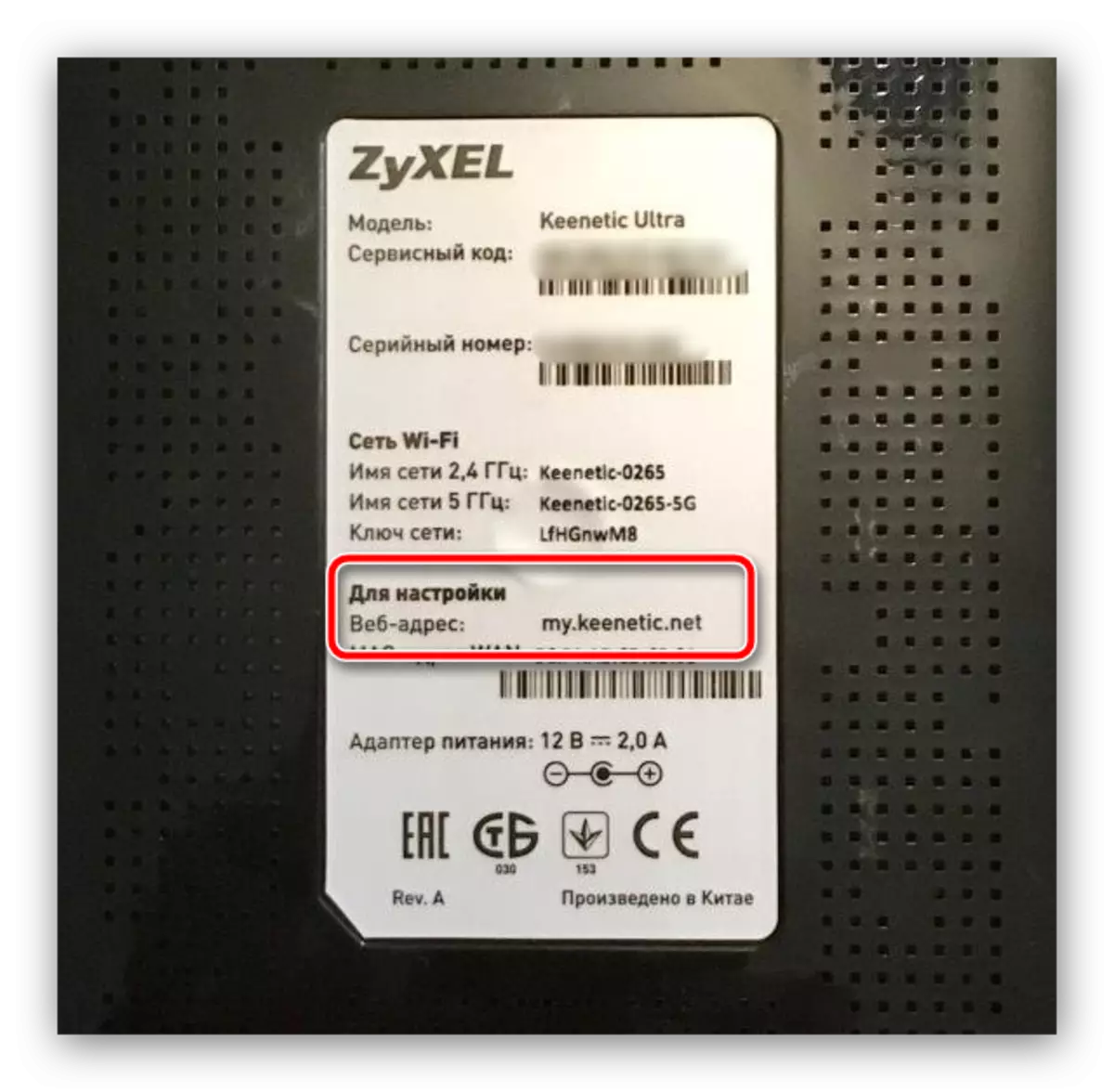
Bemærk, at i routere, der allerede er justeret tidligere, kan en kombination af login og adgangskode installeres, hvilket adskiller sig fra den standard, der er skrevet. Hvis du ikke kender dem, vil den eneste mulighed nulstille routerindstillingerne til fabrikken. Men husk - efter nulstillet, skal routeren konfigurere igen.
Læs mere:
Sådan nulstilles indstillingerne på routeren
Sådan opretter du en Beeline Router
Beeline-mærket sælger to modeller af routere - Smart Box og Zyxel Keenetic Ultra. Overvej proceduren for ændring af adgangskoden på Wi-Fi for begge dele.
Smart boks.
På Smart Box-routere, ændrer CODE-ordet til at oprette forbindelse til Wi-Fi, som følger:
- Åbn browseren og gå til router webkonfigurator, hvis adresse er 192.168.1.1 eller my.Kenetic.net. Det vil være nødvendigt for at indtaste data for godkendelse - som standard er ordet admin. Indtast det i begge felter og klik på "Fortsæt".
- Klik derefter på knappen "Avanceret indstillinger".
- Klik på fanen "Wi-Fi", hvorefter du klikker på "Sikkerhed" på venstre menu.
- De første parametre, der skal kontrolleres - "Autentificering" og "krypteringsmetode". De skal installeres som "WPA / WPA2-PSK" og "TKIP-AES" henholdsvis: Denne kombination er den mest pålidelige i dag.
- Faktisk skal adgangskoden indtastes i området med samme navn. Vi minder de vigtigste kriterier: minimum ottecifrede (mere bedre); Latinske alfabet, tal og tegnsætningstegn, helst uden gentagelse; Brug ikke enkle kombinationer som en fødselsdag, navne efternavn og lignende trivielle ting. Hvis det ikke kommer med at komme med et passende kodeord, kan du bruge vores generator.
- I slutningen af proceduren må du ikke glemme at gemme indstillingerne - først klikke på "Gem", og klik derefter på linket "Anvend".
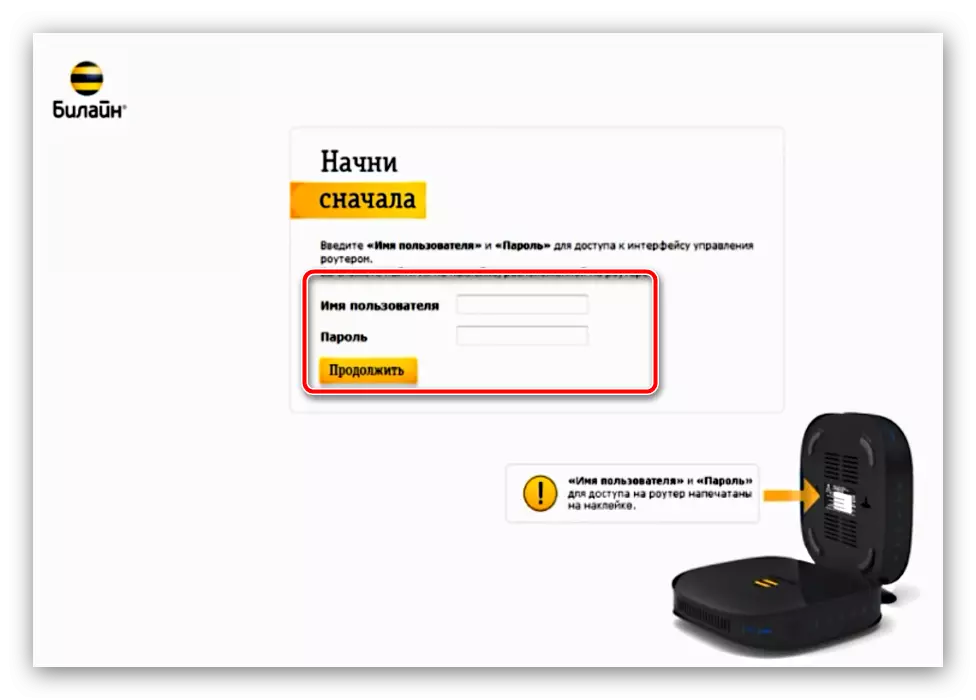
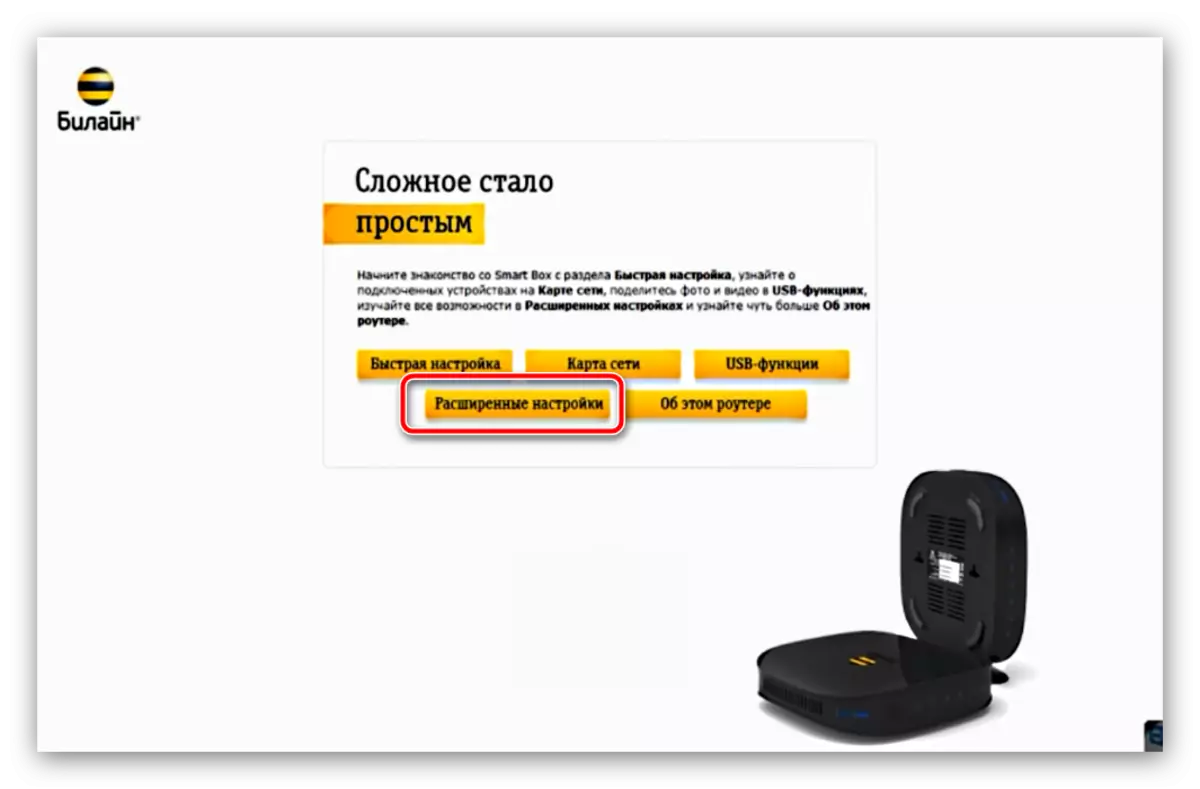
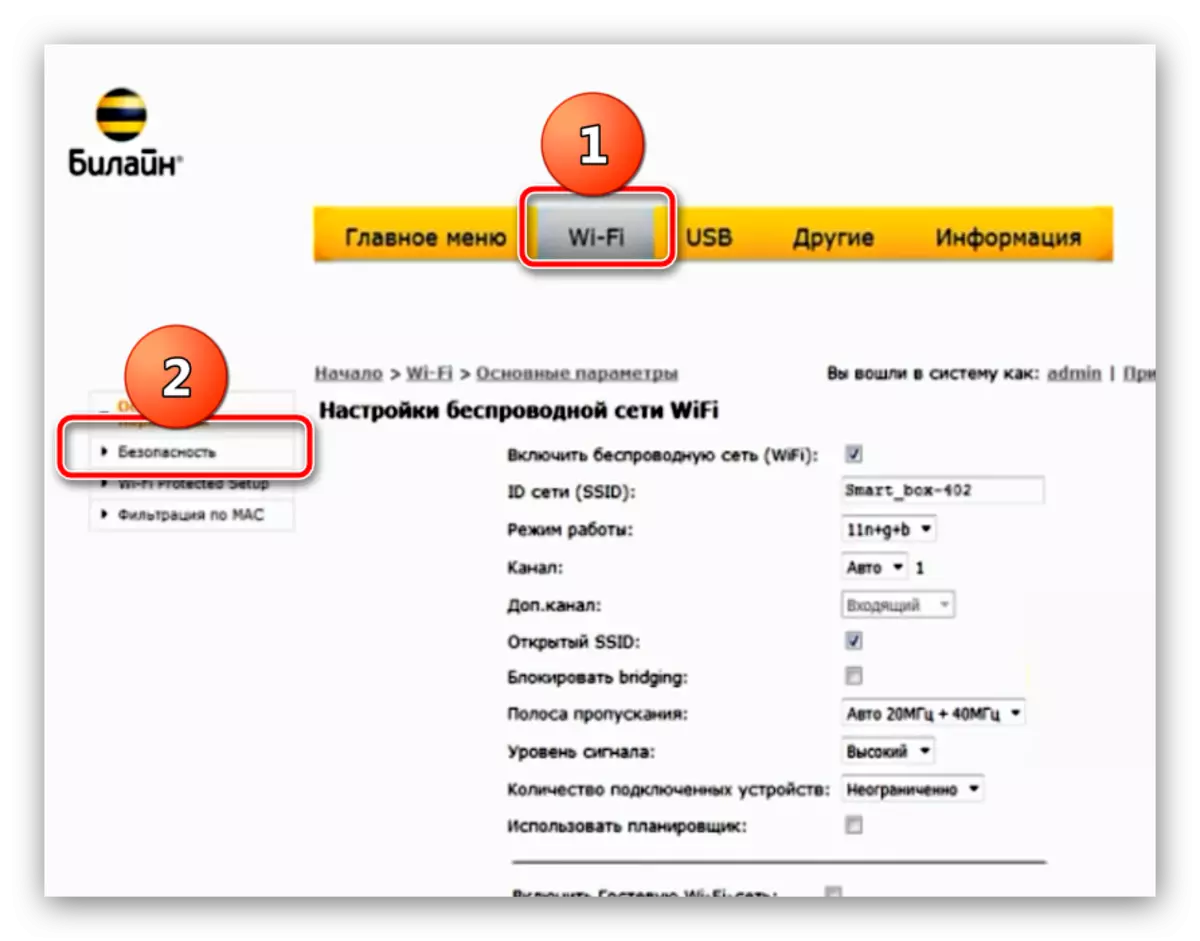
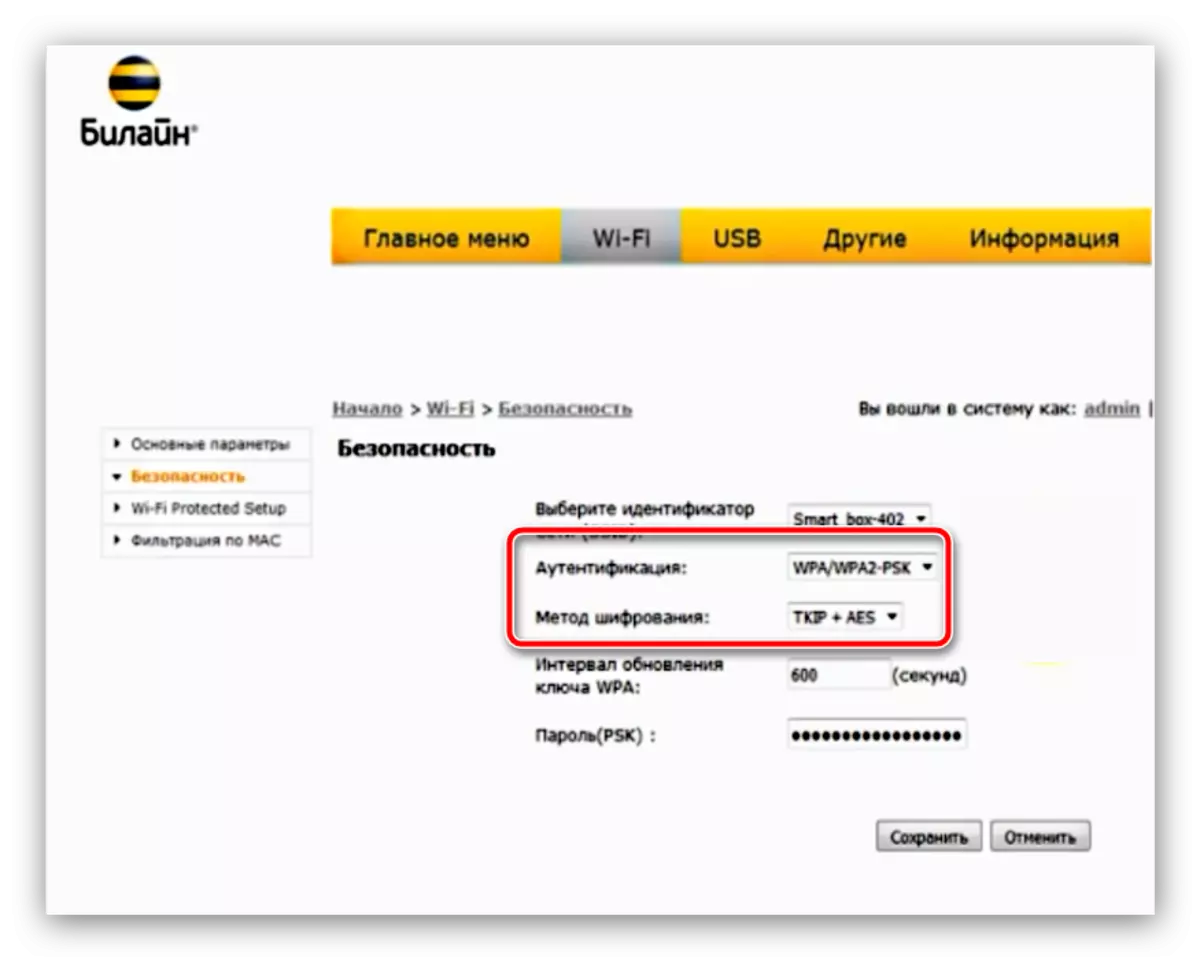

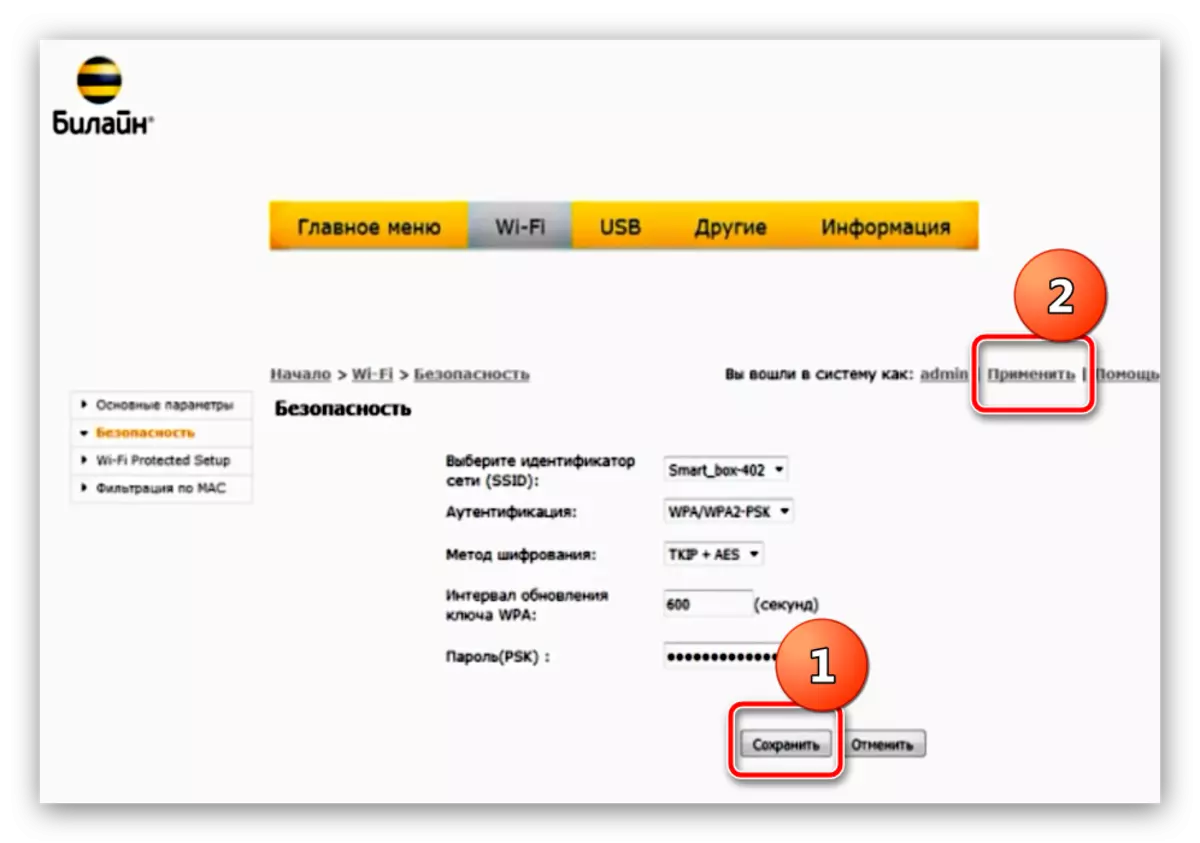
Den efterfølgende forbindelse i det trådløse netværk skal indtaste en ny adgangskode.
Zyxel Keenetic Ultra.
Zyxel Keenetic Ultra Internet Center har et allerede eget operativsystem, så proceduren er forskellig fra smart boksning.
- Kom i Setup Utility af Routeren under overvejelse: Åbn browseren og gå til siden med adressen 192.168.0.1, login og adgangskode - admin.
- Når du har downloadet grænsefladen, skal du klikke på knappen "Web Configurator".
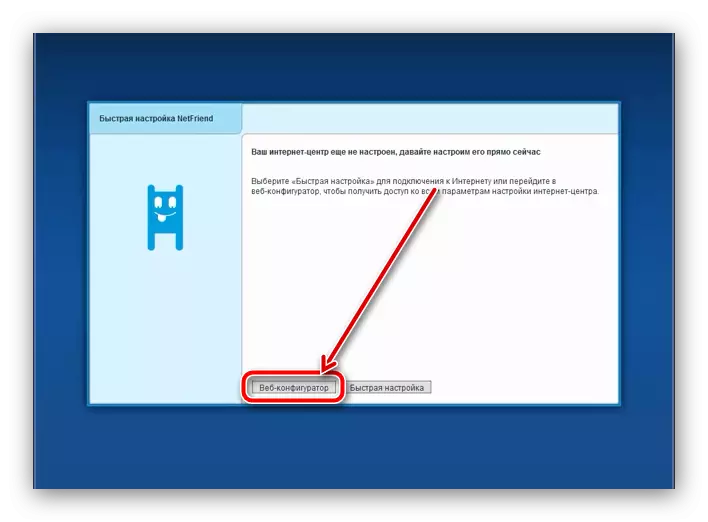
Zyxel routere kræver også en adgangskodeændring for at få adgang til Setup Utility - vi anbefaler at gøre denne operation. Hvis du ikke vil ændre dataene for at indtaste administrationen, klikker du blot på knappen "Ikke installer adgangskode".
- Nederst på siden af værktøjet er værktøjslinjen - Find Wi-Fi-netværksknappen og klik på den.
- Et panel med trådløse netværksparametre åbnes. De muligheder, vi har brug for, kaldes "Network Protection" og "Network Key". I den første, som er en rullemenu, skal indstillingen "WPA2-PSK" markeres, og i feltet Netværksnøgle, indtast et nyt kodeord for at oprette forbindelse til Wi-Fay, og tryk derefter på "Anvend".
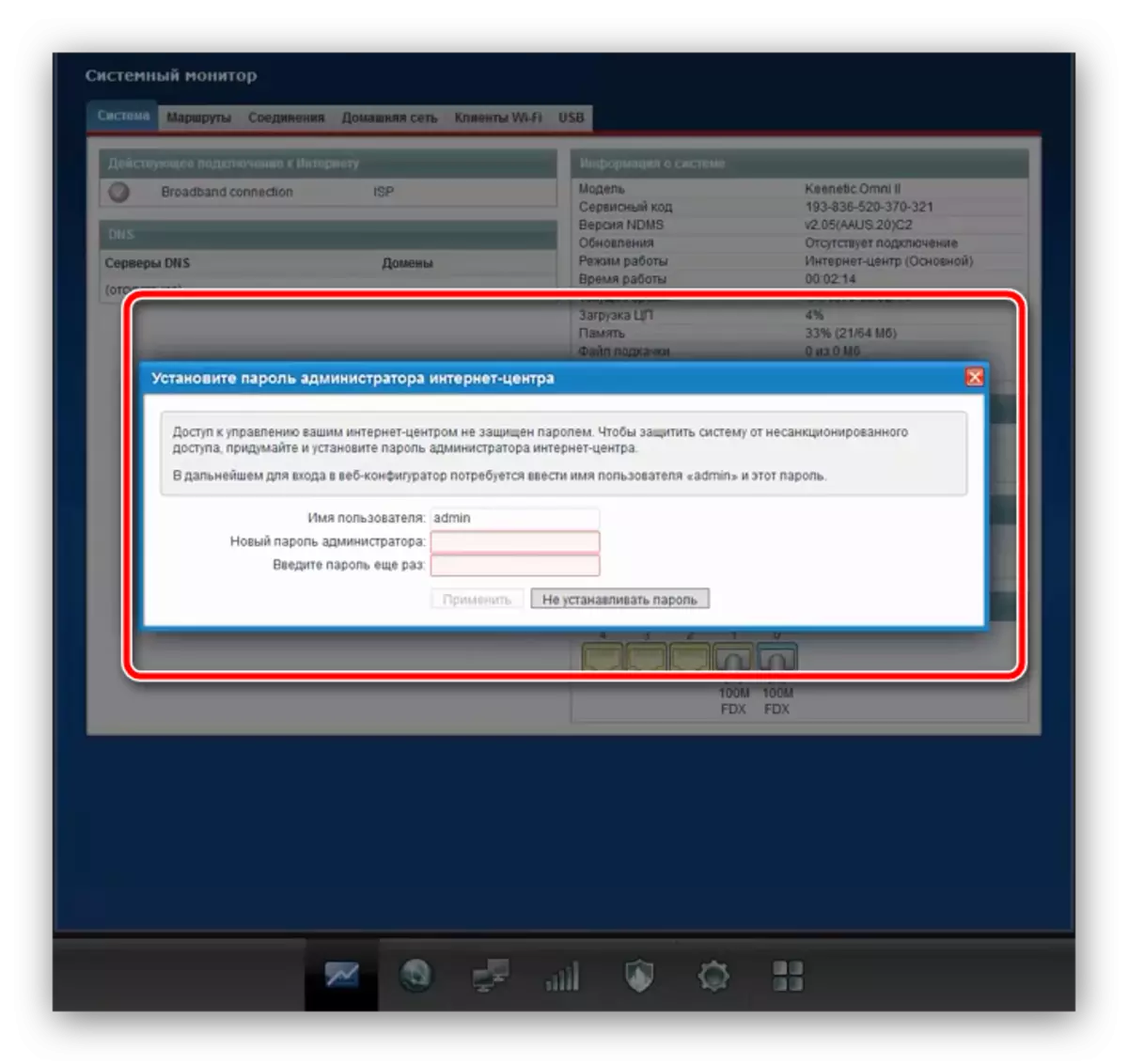
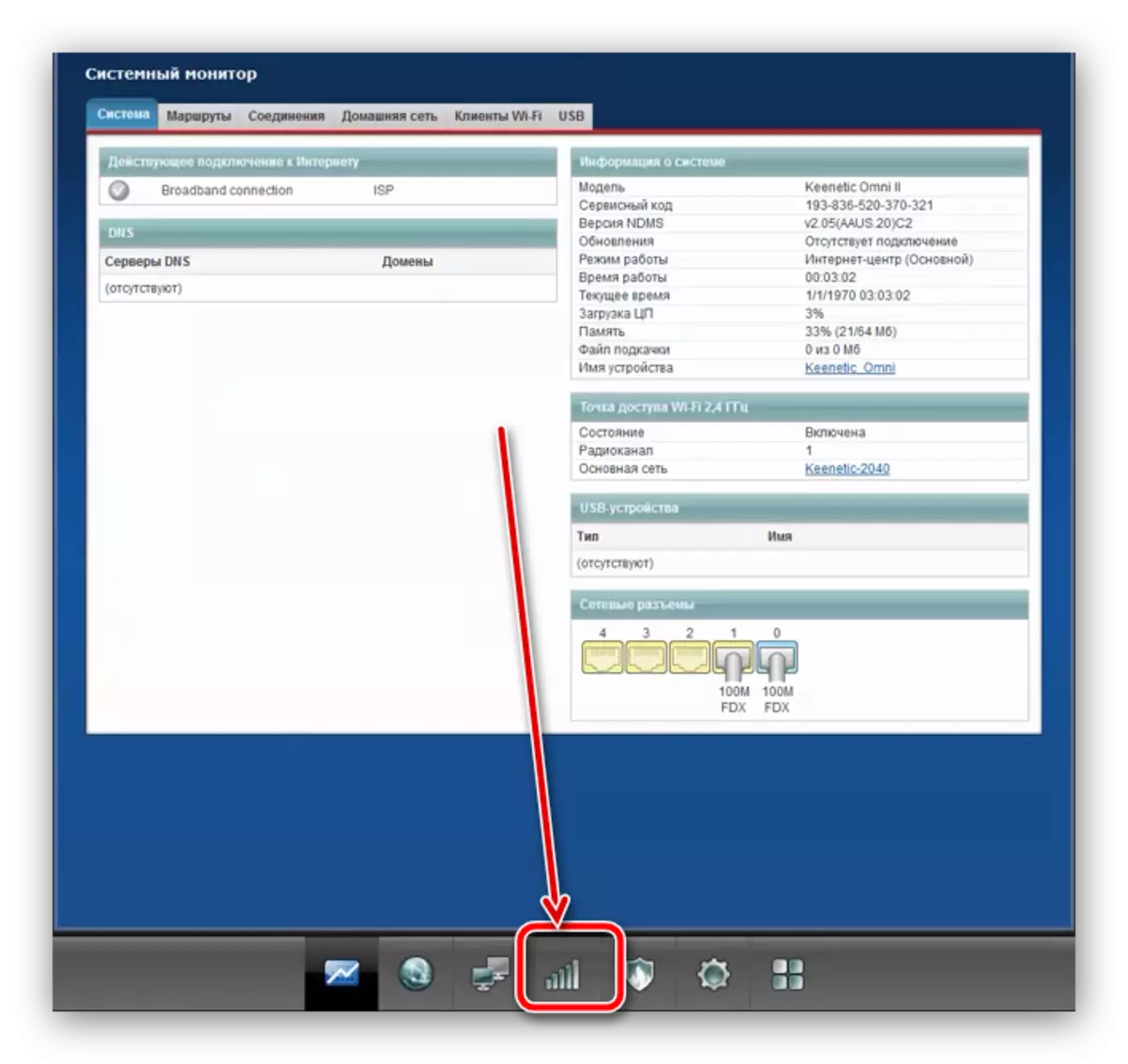
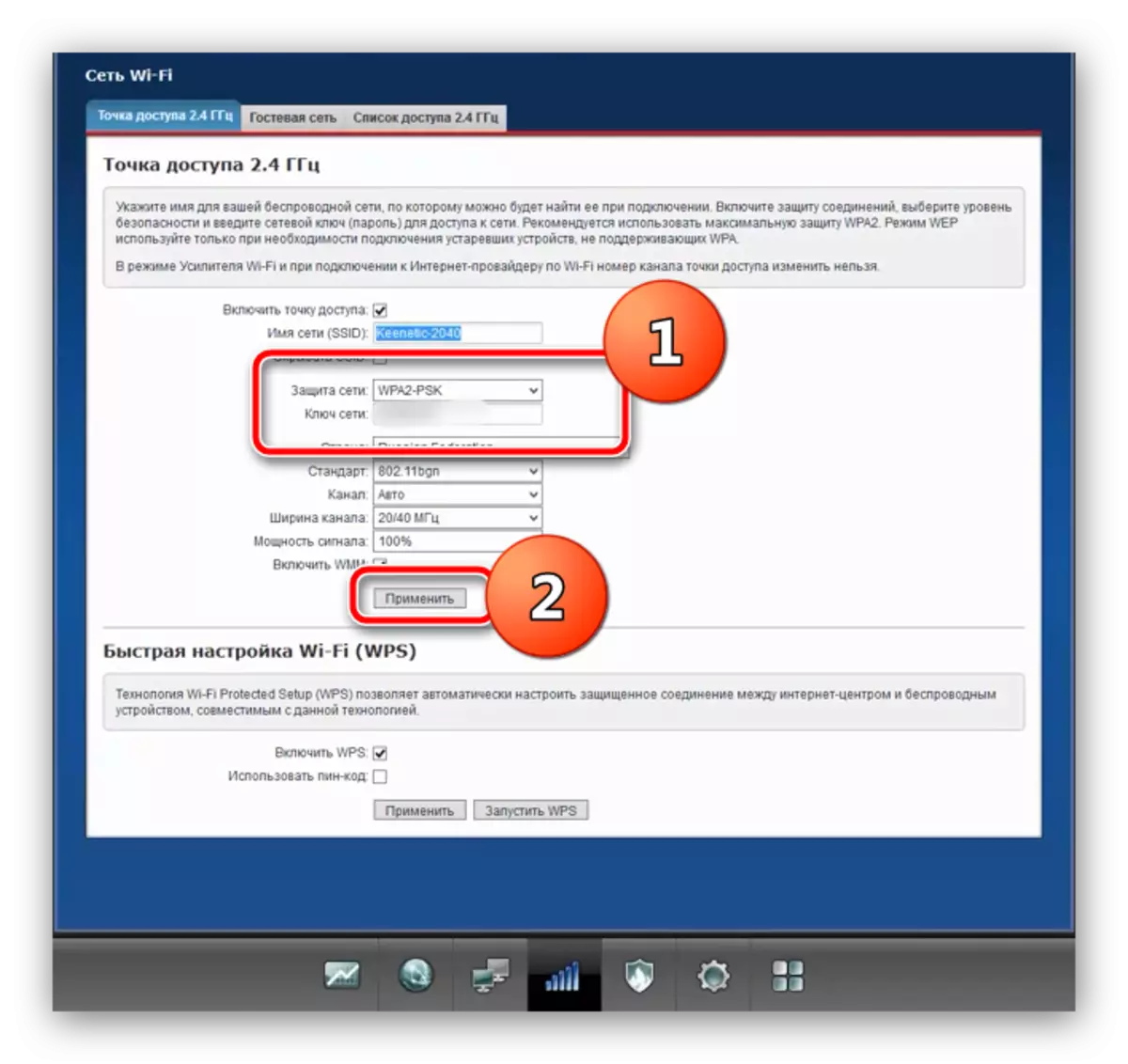
Som du kan se, forårsager adgangskoden ikke nogen problemer på routeren. Gå nu til mobile løsninger.
Wi-Fi-adgangskodeændringer på Beeline Mobile Modems
Bærbare netværksenheder under Beeline Brand eksisterer i to variationer - ZTE MF90 og Huawei E355. Mobile routere, såvel som stationære enheder af denne type, er også konfigureret via webgrænsefladen. For at få adgang til det, skal modemet sluttes til en computer ved hjælp af et USB-kabel og installere driverne, hvis det ikke automatisk sker. Gå direkte til at ændre Wi-Fi-adgangskoden på de angivne gadgets.Huawei E355.
Denne mulighed har eksisteret i lang tid, men stadig populær blandt brugere. Ændring af kodordet på Wi-Fi i denne enhed forekommer i henhold til denne algoritme:
- Tilslut modemet til computeren og vent, indtil enheden genkendes af systemet. Start derefter internetbrowseren og gå til Setup Utility-siden, som ligger på 192.168.1.1 eller 192.168.3.1. I øverste højre hjørne er der "login" -knappen - Tryk på den og indtast autentificeringsdataene som Word Admin.
- Når du har downloadet konfiguratoren, skal du gå til fanen Indstillinger. Udvid derefter afsnittet "Wi-Fi" og vælg "Security Setup".
- Kontroller, at "kryptering" og "krypteringsmodus" lister har indstillet "WPA / WPA2-PSK" og "AES + TKIP". I WPA-nøglefeltet skal du indtaste den nye adgangskode - kriterierne er de samme som for desktop-routere (trin 5 instruktioner til smart boks over artiklen). I slutningen skal du klikke på "Anvend" for at gemme de indtastede ændringer.
- Udvid derefter afsnittet "System" og vælg "Genstart". Bekræft handlingen og vent på slutningen af genstarten.
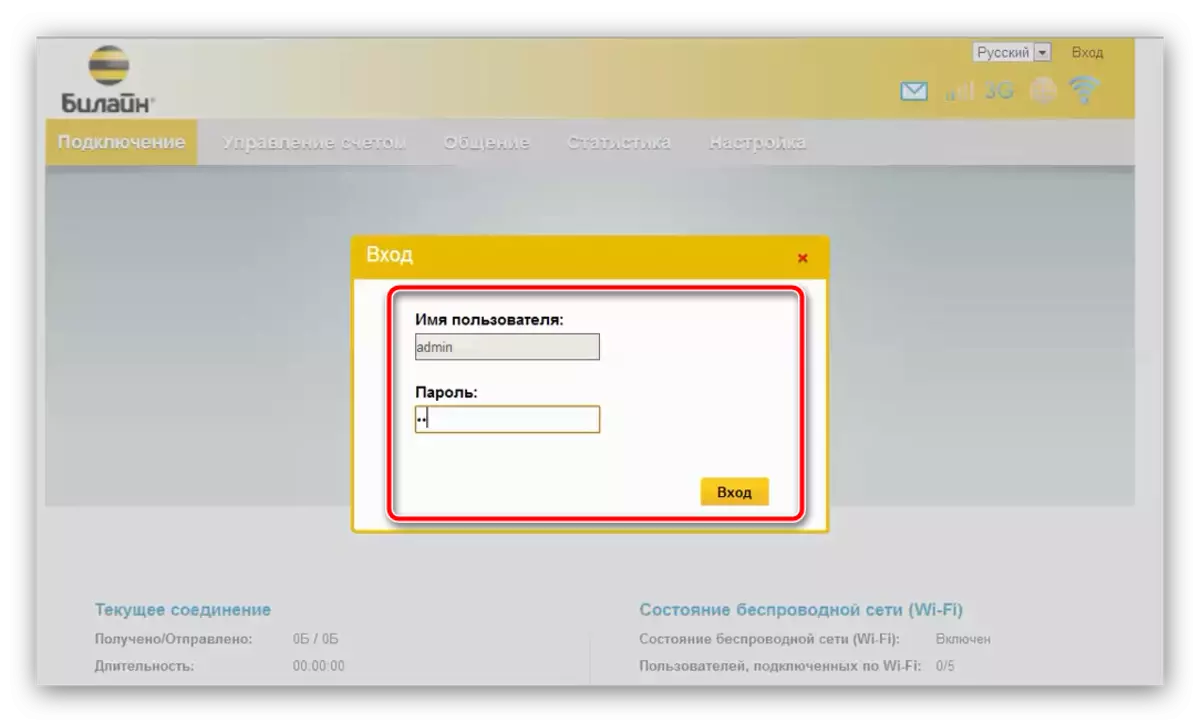
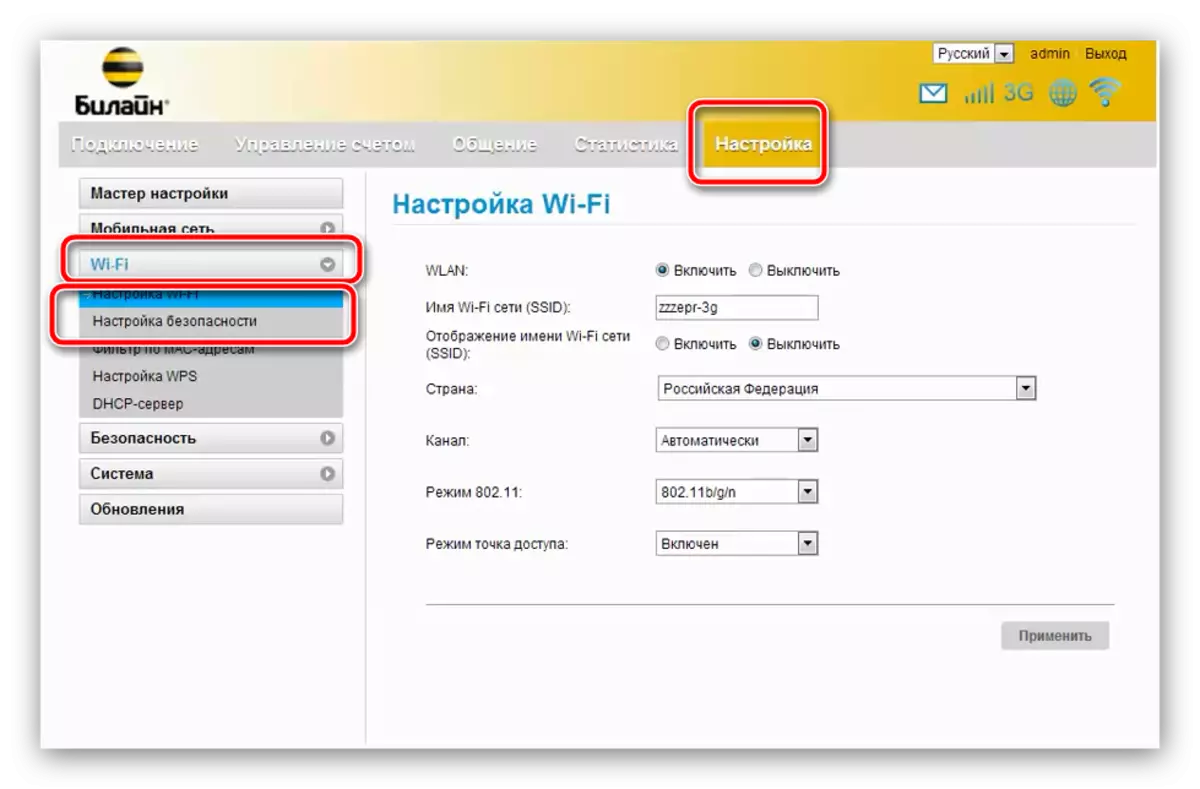
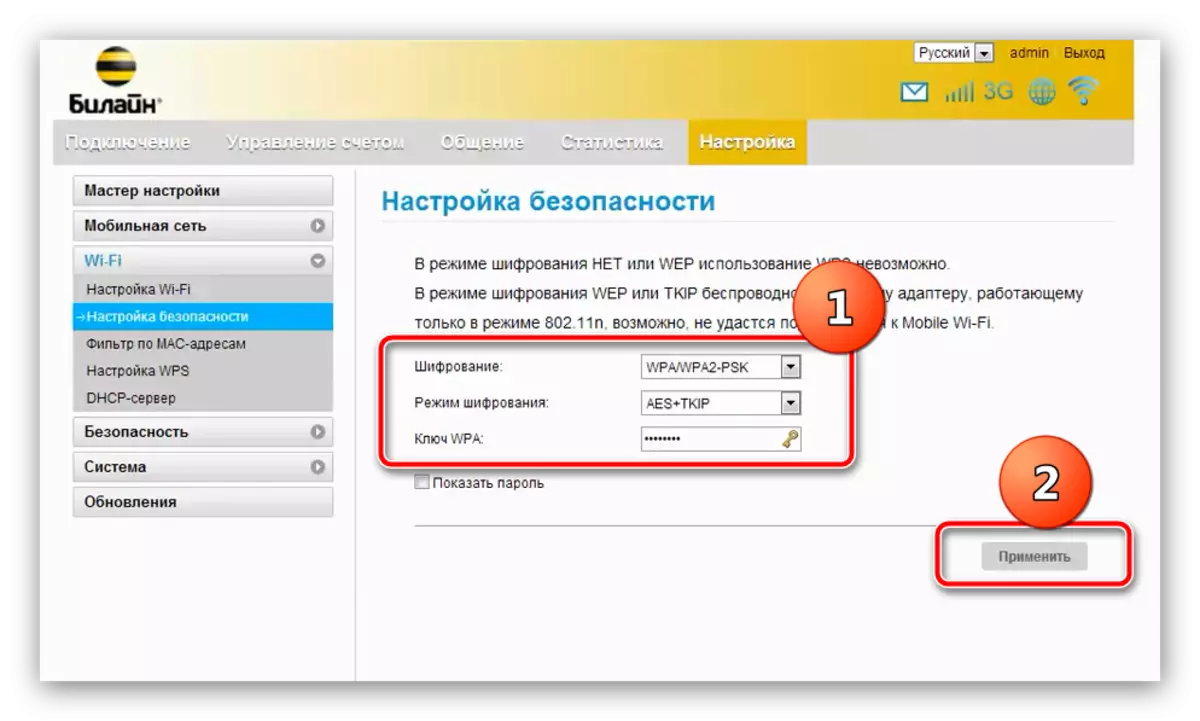
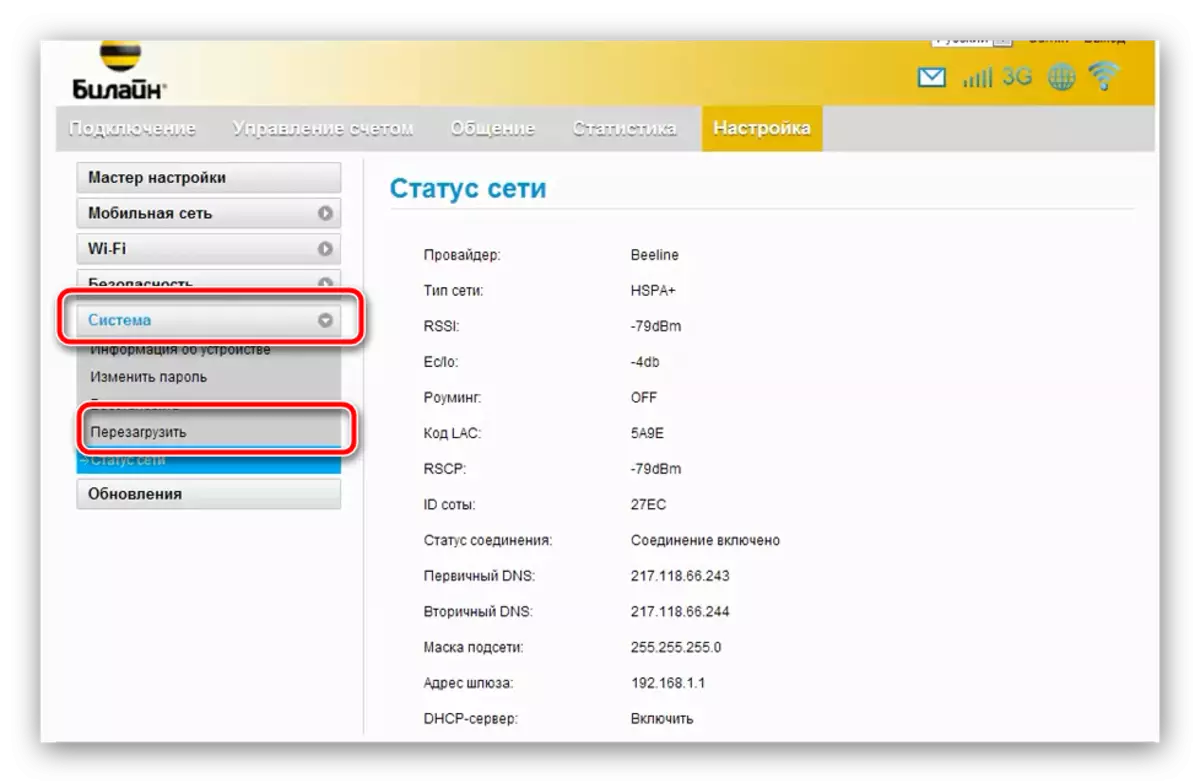
Glem ikke at opdatere adgangskoder til denne WI FAY på alle dine enheder.
ZTE MF90.
Mobil 4G-modem fra ZTE er mere nyt og rig på muligheden for et alternativ til ovenstående Huawei E355 nævnt ovenfor. Enheden understøtter også ændringen af adgangskode til Wi-Fay, som forekommer på denne måde:
- Tilslut enheden til computeren. Når du har besluttet det, skal du ringe til webbrowseren og gå til modemkonfiguratoren - Adresse 192.168.1.1 eller 192.168.0.1, admin-adgangskoden.
- I flisemenuen skal du klikke på "Indstillinger".
- Vælg "Wi-Fi". Valg, der skal ændres, er kun to. Den første er "Network Encryption Type", den skal indstilles til "WPA / WPA2-PSK". Det andet er "Password" -feltet, det er her, hvor du skal indtaste en ny nøgle til tilslutning til et trådløst netværk. Gør det og tryk på "Anvend" og genstart enheden.

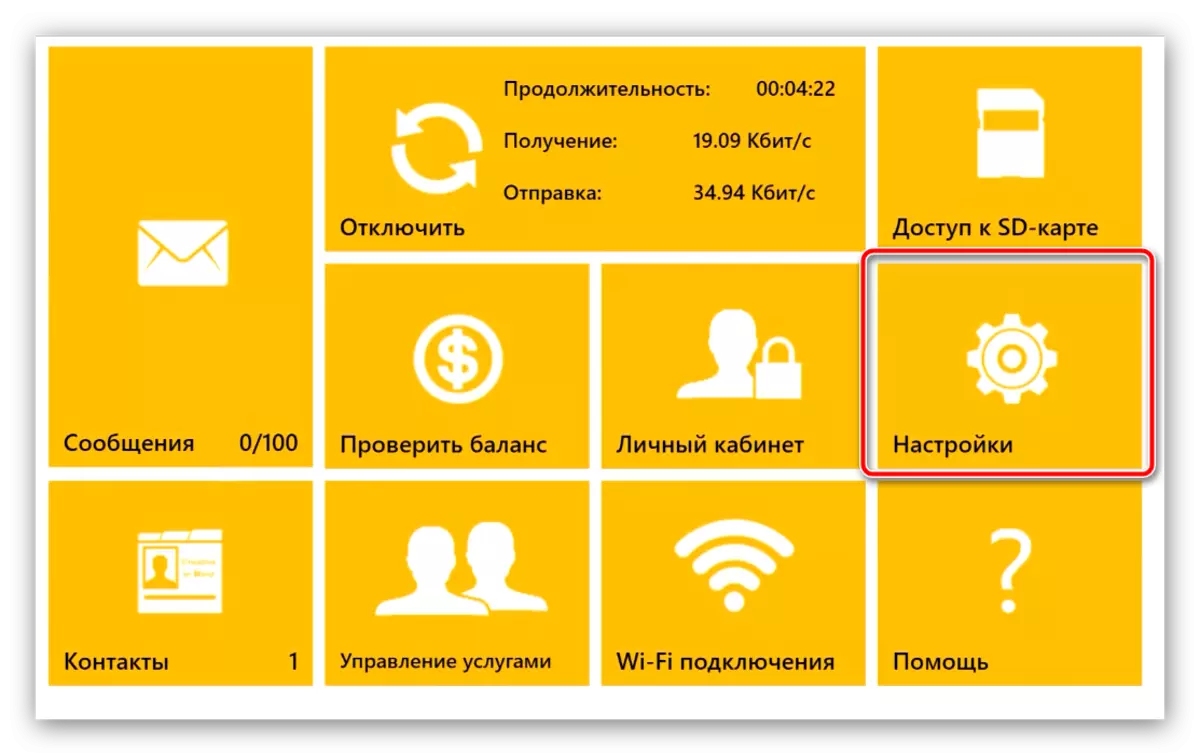
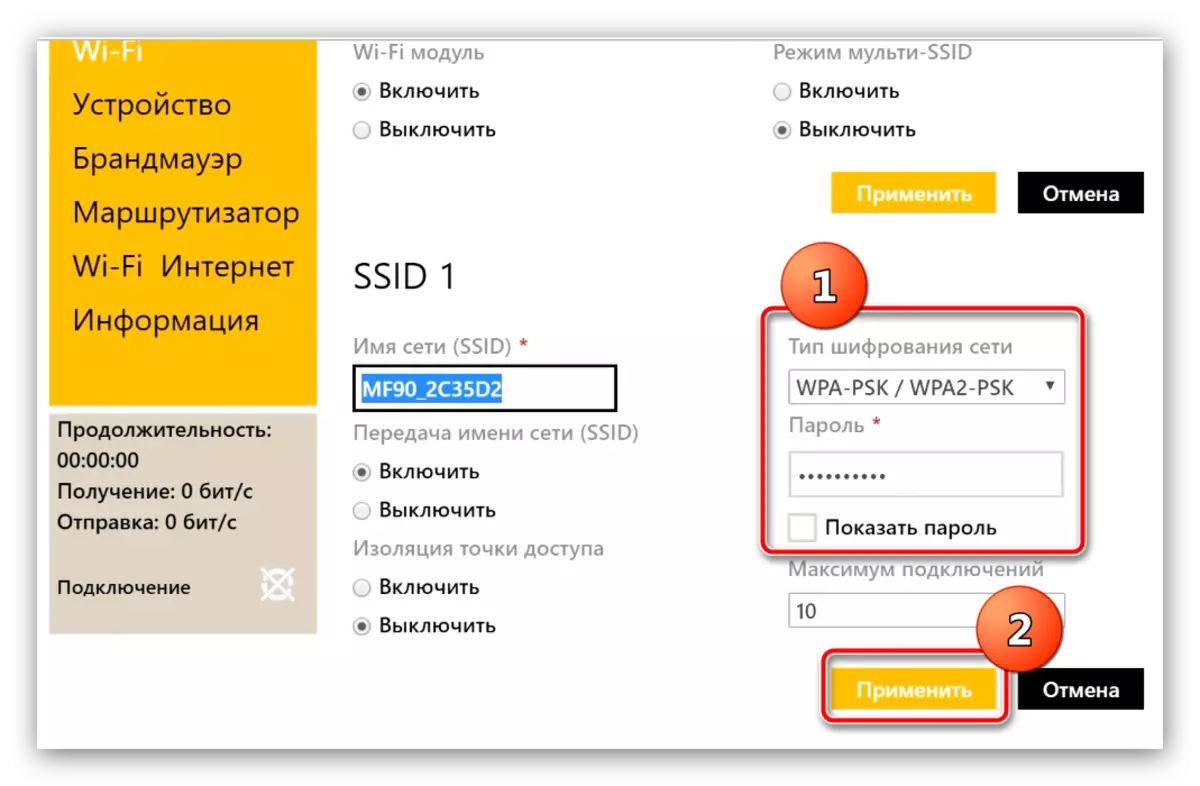
Efter denne manipulation opdateres adgangskoden.
Konklusion.
Vores Wi-Fi-adgangskode manual på routere og beeline modemer kommer til en ende. Endelig vil vi bemærke, at kodeord er ønskelige at ændre sig oftere, med et interval på 2-3 måneder.
